Cum se adaugă un fișier zip în biblioteca iTunes
"Încerc să import o mulțime de melodii care mi-au fost furnizate într-un fișier zip pe iTunes. Nu pot să-mi dau seama. Am descărcat fișierul, dar nu pot primi iTunes pentru a importa muzica. Cum să importați un fișier zip pe iTunes? Mulțumiri."

Condensați fișierele mari într-un zip este un mod ușor de a transfera fișiere și de a elibera spațiu de stocare pe computer. Unii oameni și-au pus muzica într-un fermoar și o împărtășesc între diferite dispozitive, dar din când în când, adăugați fișiere zip pe iTunes a fost o problemă pentru ei. Din fericire, această postare vă va arăta pașii pentru a importa fișiere zip în biblioteca de muzică iTunes pe computere și a le reda liber.
Cum se convertesc fișierele zip în iTunes?
- Extrageți fișierul zip făcând clic dreapta pe folder și alegând „Extrage Folder”, selectați locația unde doriți să fie amplasat folderul.
- Deschideți iTunes prin pictograma de pe desktop sau din meniul de pornire, selectați „File” și „Add Folder to Library” din meniul superior al iTunes.
- Selectați folderul extras din meniul drop pentru a pune fișiere zip în iTunes. Acum puteți face clic pe Playlist și Adăugate recent pentru a vedea melodiile recent importate.


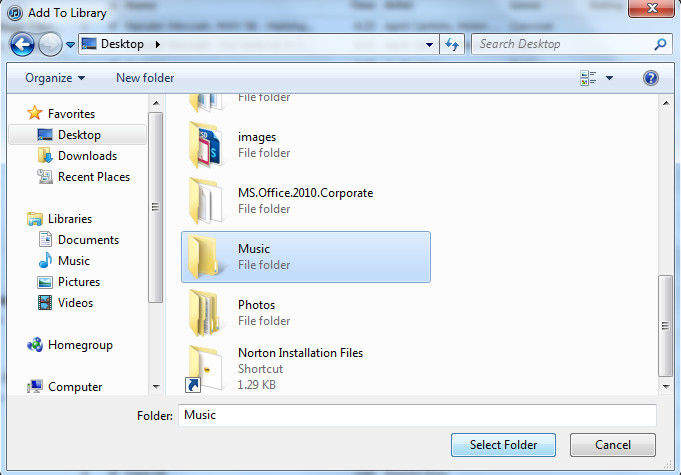
Cum se convertesc fișierele audio în formatul dorit
După importul fișierelor de muzică zip în iTunes,mulți oameni pot dori să schimbe formatul melodiilor pentru a câștiga cea mai bună experiență auditivă. Iată pașii pentru a converti muzica în formatele dorite:
- Alegeți Editare -> Preferințe. Apoi, în fereastra Preferințe generale, faceți clic pe „Import Setări”
- Acum puteți selecta formatul pe care doriți să îl convertiți fișierele în iTunes, să alegeți formatul (luați MP3 de exemplu) și să setați calitatea, faceți clic pe „OK” pentru a salva setările.
- Selectați toate melodiile pe care doriți să le convertiți în biblioteca iTunes și faceți clic dreapta pe ele pentru a crea versiunea MP3.
- Melodiile vor fi convertite în MP3 în câteva minute și tot formatul original al muzicii rămâne în continuare. Puteți alege toate melodiile originale și le puteți șterge.
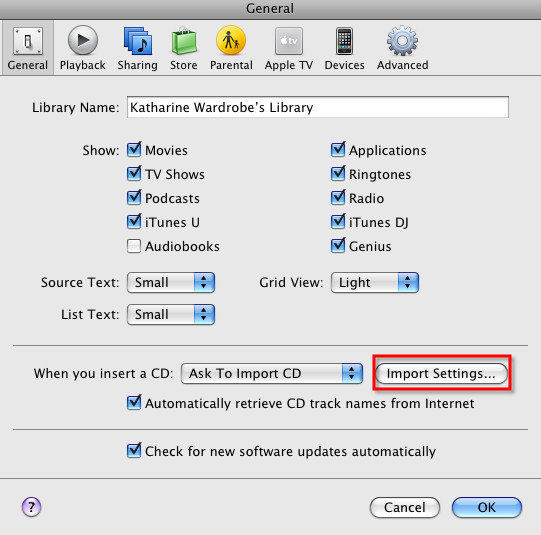


Rezumat:
Acest articol v-a arătat cum să adăugați muzică cu fermoar la iTunes și să le convertiți în format de înaltă calitate. Dacă mai aveți întrebări suplimentare, contactați-ne comentând mai jos!



![[Rezolvat] Fișierele bibliotecii iTunes nu pot fi salvate](/images/itunes-tips/solved-itunes-library-files-cannot-be-saved.jpg)





